SSH (Secure Shell) è uno strumento di rete standard utilizzato per accedere a PC e altri sistemi in remoto ma in modo sicuro. Qui ti facciamo sapere come abilitare SSH su Ubuntu e usarlo usando le chiavi di autenticazione.
Cos'è SSH?
SSH, o Secure Shell, indica sia un protocollo di rete e il software necessaria per il suo utilizzo. Funziona su un numero di porta dedicato che è 22 . Quindi, per utilizzare SSH su Ubuntu o qualsiasi altro sistema, la porta 22 deve essere consentita nel firewall di sistema.
L'idea alla base dell'utilizzo di SSH è quella di stabilire una connessione sicura con un altro computer in rete. Tuttavia, il computer remoto deve disporre di un server SSH in esecuzione, altrimenti non saremo in grado di connetterlo utilizzando il comando o il client SSH dal nostro computer locale.
Non appena avremo stabilito una connessione, verrà richiesto di inserire la password dell'utente del PC remoto per effettuare il login e accedere allo stesso in forma completamente crittografata. Il risultato di una connessione è sempre identico. Finisci in una riga di comando su il computer, ha effettuato l'accesso come uno degli utenti lì.
Inoltre, non abbiamo bisogno di un PC per connetterci, anche uno smartphone può essere utilizzato. SSH consente anche di controllare computer senza display come box NAS, router e altro...
Questo strumento di rete non è solo limitato a Ubuntu, possiamo usarlo su macOS, Windows, Rasberry Pi e altri anche su smartphone...
Installa e abilita Open SSH Server su Ubuntu 20.04
La maggior parte delle volte Ubuntu viene fornito per impostazione predefinita con SSH come server OpenSSH e il client è già installato al suo interno. Tuttavia, se non lo hai, segui i passaggi indicati di seguito. Questo tutorial è applicabile a tutti i sistemi Ubuntu attivi come Ubuntu 18.04/19.04/21.04,
- Esegui il comando di aggiornamento del sistema-
sudo apt-get update - Installa il server OpenSSH su Ubuntu 20.04 LTS-
sudo apt-get install openssh-server openssh-client - Abilita e Inizia SSH servizi server su Ubuntu:
sudo systemctl enable --now ssh - Per controllare lo stato di esecuzione-
systemctl status ssh
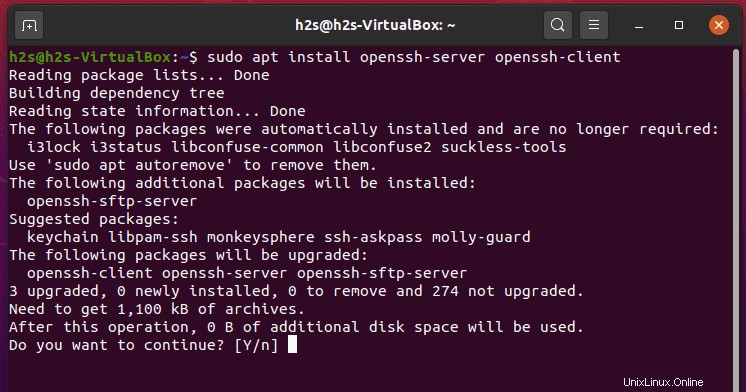
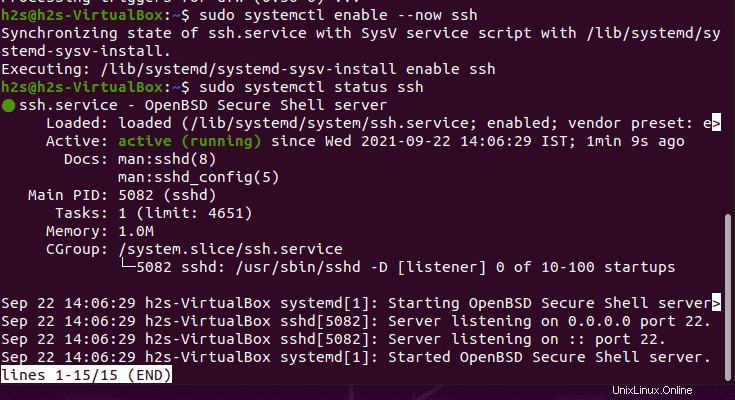
Una volta completata l'installazione, possiamo testarla collegando il nostro sistema Ubuntu 20.04 LTS da remoto tramite SSH utilizzando il computer locale che può essere una macchina virtuale. Ovviamente, una cosa devi assicurarti che il tuo sistema locale sia in grado di raggiungere il sistema remoto che desideri connettere tramite la rete.
Come collegare il sistema Ubuntu remoto tramite SSH
Vediamo come utilizzare il prompt dei comandi o il terminale del sistema locale per connettere il sistema Ubuntu remoto tramite SSH.
Qui assumiamo che un sistema Ubuntu remoto abbia un indirizzo IP- 192.168.45.23 e il nome utente è h2s; ora per stabilire la connessione tramite ssh, procedi nel seguente modo:
- Apri un terminale nel tuo Linux o Prompt dei comandi nel sistema Windows.
- Utilizza la sintassi del comando "
ssh [email protected]“. Ad esempio:ssh [email protetta] . - Dato che non abbiamo collegato il nostro server Ubuntu prima di aver installato il server SSH, quindi i computer non si "conoscono" l'un l'altro, ovviamente.
- Pertanto, quando connettiamo il server per la prima volta, ti chiederà se vuoi davvero connetterti al computer e se ti fidi della firma visualizzata. Conferma semplicemente digitando " sì “.
- Dopodiché il processo ti chiederà la password di l'utente remoto, definito nel comando durante la connessione al server. Inserisci la password e con quella otterrai la riga di comando del server remoto per emettere comandi in remoto. Per uscire di nuovo, digita " exit “.
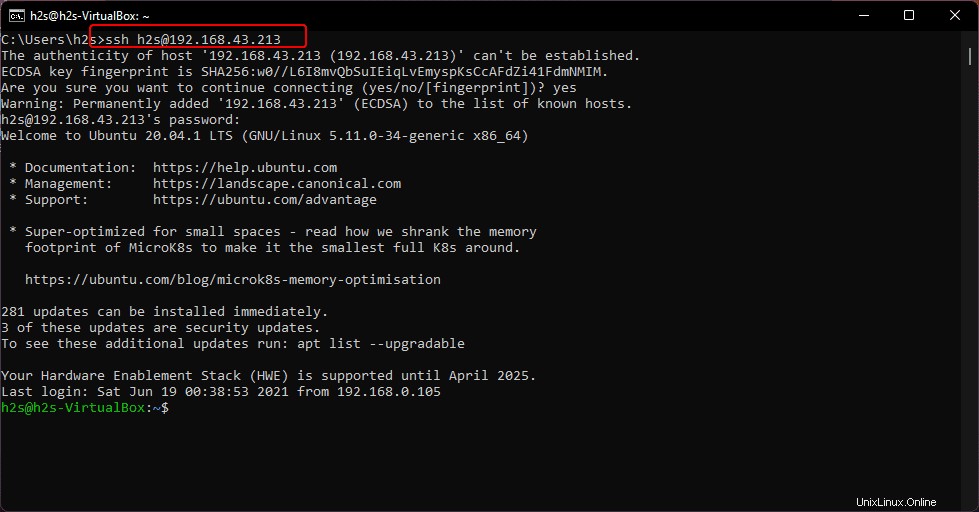
Autenticazione con chiave per una maggiore sicurezza
Bene, invece di inserire la password del server Ubuntu remoto, possiamo usare un modo più sicuro che è Chiave . In cui non è necessario inserire una password semplice, quindi evitare che la nostra password venga trapelata o copiata, nel caso in cui stiamo utilizzando un computer sconosciuto per connettere il server remoto.
Il principio dell'utilizzo di una chiave è in realtà molto semplice. Dobbiamo solo creare una chiave accoppiare sulla macchina client in base al concetto delle chiavi pubbliche e private . Quindi, in pratica, creeremo due chiavi una è la Chiave pubblica che viene utilizzato per crittografare il testo normale per convertirlo in testo cifrato mentre la Chiave privata viene utilizzato dal destinatario per decifrare il testo cifrato per leggere il messaggio.
In parole semplici, la chiave privata è come una chiave della porta che deve rimanere segreta in quanto puoi usarla per sbloccare la porta del computer remoto. La chiave pubblica è fondamentalmente il buco della serratura che crei nella porta del server. Quindi il concetto è simile alle vere porte presenti nelle nostre case, tutti possono vedere il buco della serratura della Porta ma la Chiave per aprire è solo con il Proprietario di casa.
Genera chiavi pubbliche e private per SSH
- Apri riga di comando- Terminale o Richiesta sul tuo sistema locale.
- Inserisci comando del generatore di chiavi SSH che genererà la chiave
ssh-keygen - Premi Invio chiave.
- (facoltativo) Quindi puoi entrare una password in per aggiungere un'ulteriore barriera quando si stabilisce la connessione. Altrimenti, premi semplicemente il Invio premere due volte, se non si desidera che il sistema richieda un'ulteriore richiesta di password.
- Alla fine, vengono creati due file nella directory nascosta “.ssh” nella tua directory utente: "id_rsa" e "id_rsa.pub" . La "rsa" nel nome del file sta per la crittografia utilizzata, ma non devi preoccuparti. L'estensione del file "pub ” sta per “Public”, quindi è la chiave pubblica. Mentre il file senza alcuna estensione è la tua chiave privata.
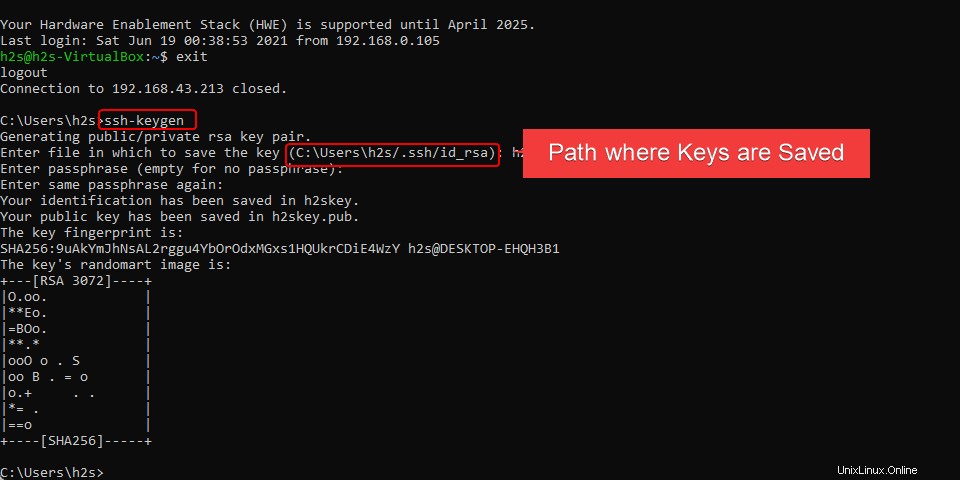
Vai alla cartella visualizzata sul terminale di comando per accedere alle chiavi:
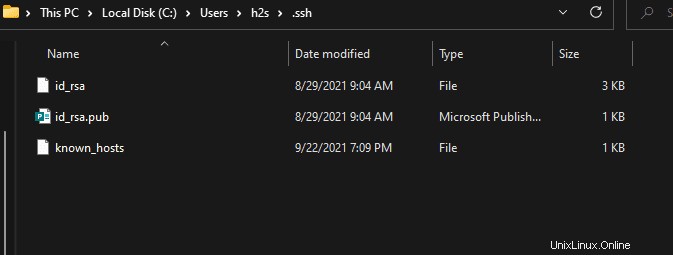
Copia la chiave pubblica sul server
Ora, per stabilire una connessione usando le coppie di chiavi, copia la tua chiave pubblica generata sul server che è Ubuntu qui.
Non abbiamo bisogno di visitare il server manualmente, possiamo usare SSH anche per copiare la chiave.
Utilizza il seguente comando in alto copia la chiave pubblica SSH sul server:
Su Linux
ssh-copy-id -i ~/.ssh/id_rsa.pub username@ip-address
Nota :cambia il nome utente e l'indirizzo IP con i valori effettivi del tuo server remoto.
Su Windows
scp C:\Users\windwos-username\.ssh\id_rsa.pub [email protected]:~/.ssh/authorized_keys
Nota :Sostituisci nome utente di Windows con il tuo attuale utente con la chiave pubblica è stato salvato, mentre [email protetta] richiede l'utente Linux remoto e l'indirizzo IP.
Su macOS:
brew install ssh-copy-id ssh-copy-id -i ~/.ssh/id_rsa.pub username@ip-address
Il " -i ” indica che l'identità deve essere copiata, il che significa la chiave pubblica specificata. La copia viene ovviamente eseguita tramite SSH, quindi abbiamo bisogno della password macchina remota una volta, qui.
Una volta che la chiave è stata copiata, puoi usare la tua chiave privata per connetterti a vedere da remoto un sistema senza inserire alcun tipo di password. Tuttavia, assicurati che la tua chiave privata si trovi in un luogo sicuro dove solo tu possa accedervi.
Per utilizzare private, ecco la sintassi del comando:
ssh -i "path-to-private-key" [email protected]
percorso-chiave-privata: Sostituiscilo con il percorso in cui hai salvato la chiave privata da te generata.
Considerando che il nome utente e indirizzo IP sono per i dettagli del sistema del server remoto.
In questo modo, possiamo utilizzare le chiavi di autenticazione per ottenere una connessione senza password, tieni presente una cosa, è possibile solo se hai con te il file della tua chiave privata. Scopri di più su SSH sul sito Web ufficiale.